Hvernig á að tengjast Wi-Fi á Samsung sjónvarpi

Þó að sjónvarp muni líklega virka vel án nettengingar ef þú ert með kapaláskrift, eru bandarískir notendur farnir að skipta yfir í nettengingu
Að fela símanúmerið þitt þegar þú hringir er snjöll ráðstöfun til að vernda friðhelgi þína. Það kemur sér sérstaklega vel þegar hringt er í ókunnugan einstakling eða ef þú vilt forðast óæskileg símtöl frá fulltrúa fyrirtækis. Hvað sem því líður, þá skulum við skoða nokkrar gagnlegar leiðir til að fela númerið þitt þegar þú hringir í þennan útskýring.
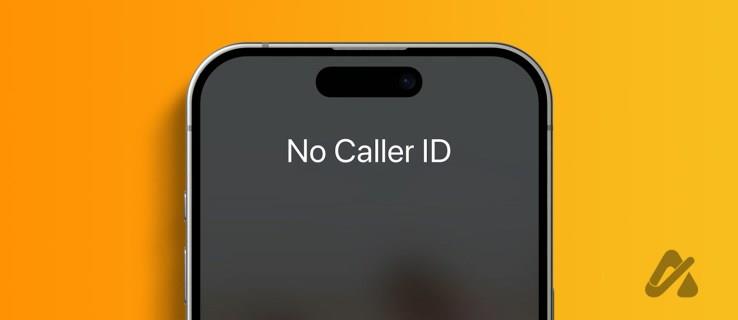
Það þarf ekki mikla fyrirhöfn að leyna símanúmerinu þínu á meðan þú hringir í einhvern. Byggt á staðsetningu þinni geturðu bætt við símtalsforskeyti, breytt símtalastillingum, notað forrit frá þriðja aðila eða jafnvel haft samband við símafyrirtækið þitt til að fela númerið þitt. Að gera þetta mun veita þér sjálfstraust til að hafa samband við óþekktan aðila og halda símanúmerinu þínu trúnaðarmáli.
1. Bættu við forskeyti áður en þú hringir
Sum lönd eins og Bandaríkin, Kanada og Bretland leyfa þér að bæta við forskeyti áður en þú hringir í símanúmer til að fela auðkenni þess sem hringir. Þar af leiðandi mun viðtakandinn fá læst, einkanúmer eða takmarkað merki á innhringingunni í stað þess að sýna númerið þitt. Þetta virkar jafnvel ef sá sem þú vilt hringja í hefur tengiliðinn þinn vistað í símanum sínum.
Ef þú býrð í Bandaríkjunum eða Kanada skaltu hringja í *67 og síðan númerið sem þú vilt hringja í. Til dæmis, *675555551234, þar sem 5555551234 er tengiliður viðtakandans. Athugaðu að þetta forskeytið virkar ekki með neyðarnúmerum eða gjaldfrjálsum númerum.
Í Bretlandi geturðu bætt 141 við símanúmerið á meðan þú hringir til að fela auðkenni þess sem hringir. Þú getur líka bætt þessu forskeyti við vistaða tengiliðinn í tækinu þínu til að koma í veg fyrir að móttakandinn sjái númerabirtingu varanlega.
Ef aðilinn sem þú ert að hringja í hefur lokað fyrir einkasímtöl eða takmörkuð símtöl geturðu bætt við *82 til að birta númerið þitt á símaskjá viðtækisins.
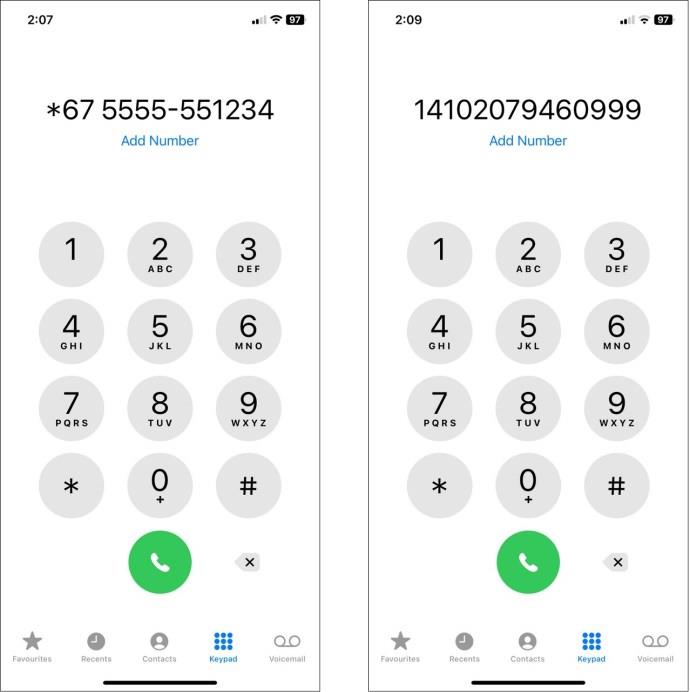
2. Slökktu á númerabirtingu
Ef símtalsforskeyti virka ekki á þínu svæði geturðu breytt stillingum hringiforrits snjallsímans til að fela númerið þitt frá því að birtast á símaskjá viðtakandans. Það er mikilvægt að hafa í huga að mismunandi símakerfi geta haft mismunandi aðferðir til að slökkva á auðkenni þess sem hringir og sumir geta hafnað þessari beiðni. Burtséð frá því geturðu fylgst með þessum skrefum til að slökkva á auðkenni þess sem hringir á iPhone og Android:
Á iPhone
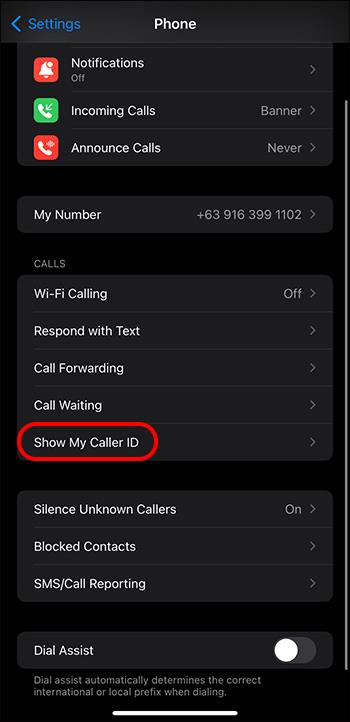
Á Android
Flest Android tæki í dag nota símaforrit Google sem sjálfgefið hringikerfi. Ef símafyrirtækið þitt styður að slökkva á auðkenni þess sem hringir skaltu fylgja þessum skrefum til að fela númerið þitt þegar þú hringir:
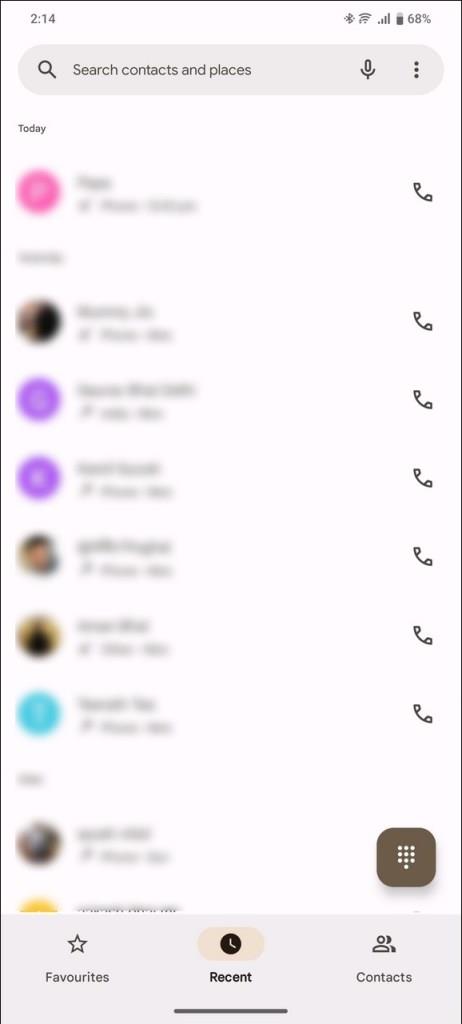
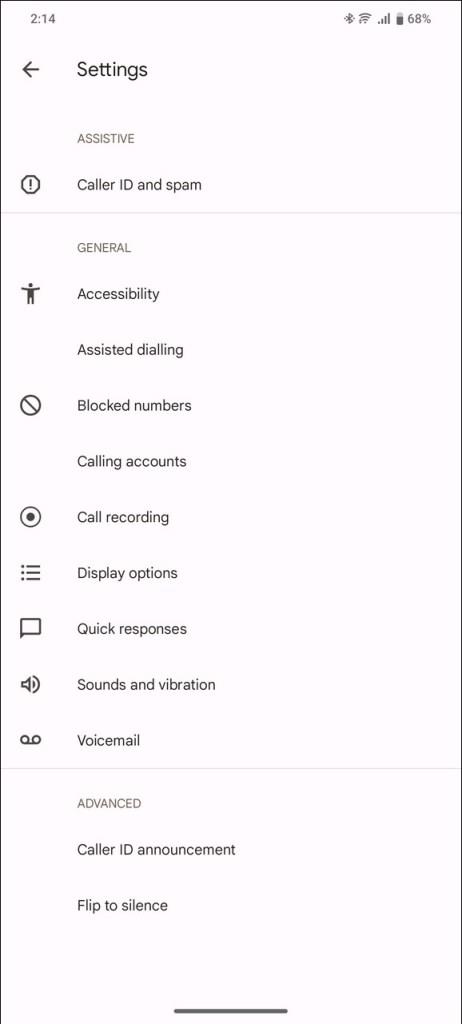
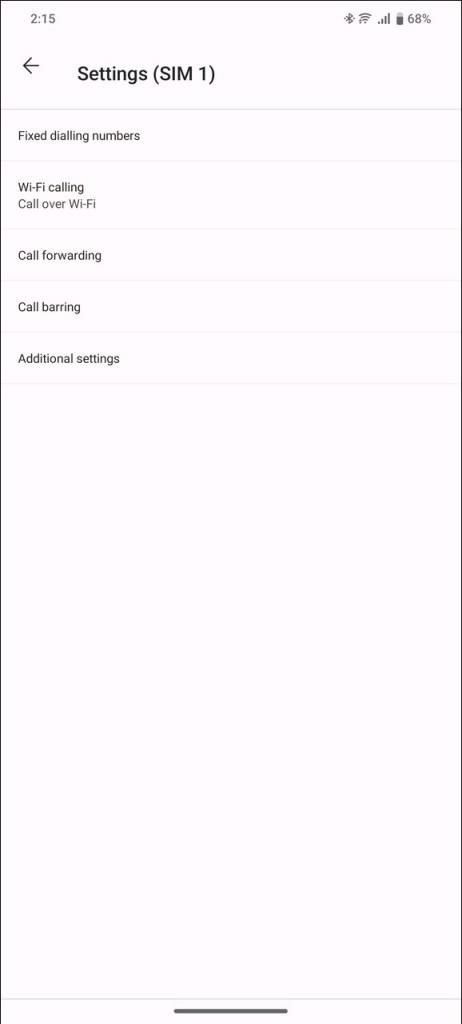
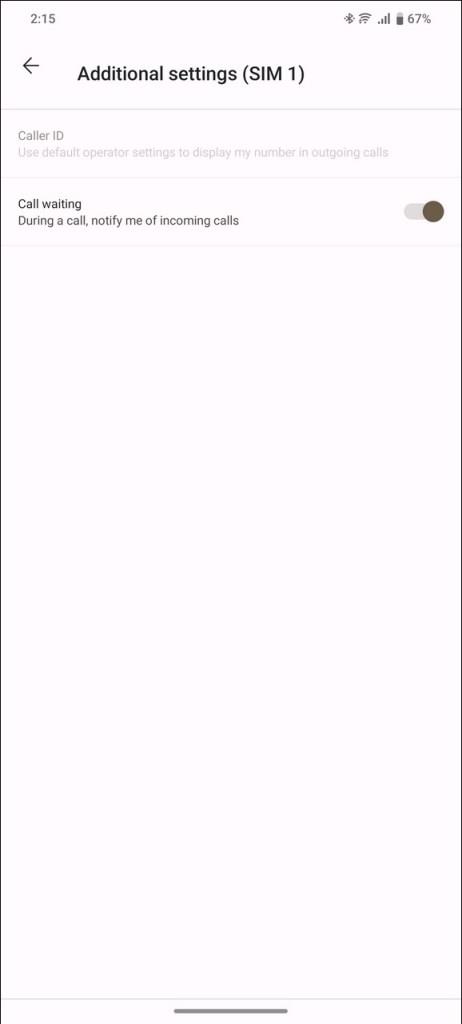
3. Notaðu Google Voice appið
Auk þess að bæta við símtalsforskeytum eða breyta snjallsímastillingum geturðu sett upp ókeypis forrit frá þriðja aðila eins og Google Voice til að fela auðkenni þess sem hringir í úthringingar. Það gerir þér kleift að velja nýtt símanúmer til að hringja og senda hljóðskilaboð á meðan þú felur auðkenni þess sem hringir ókeypis. Allt sem þú þarft er Google reikningur.
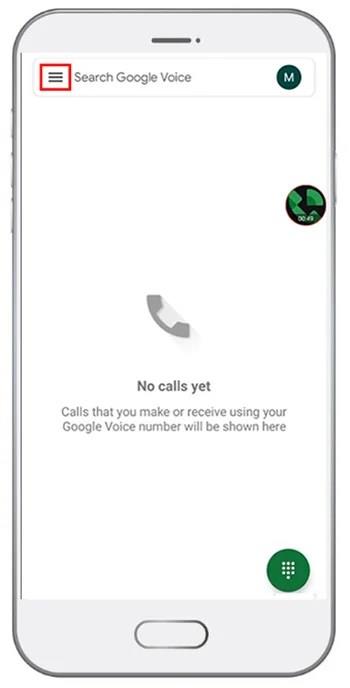
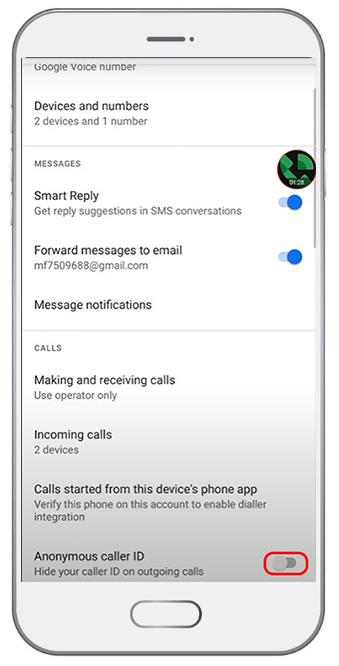
Ef tækið þitt styður ekki að fela auðkenni þess sem hringir geturðu haft samband við farsímafyrirtækið þitt eða þjónustuveituna til að slökkva á því fyrir úthringingar líka. Hins vegar er mikilvægt að biðja um skilmála og skilyrði áður en lengra er haldið til að forðast aukagjöld eða óviljandi breytingar í framtíðinni.
Hringdu í þjónustuver símafyrirtækisins þíns. Þú getur auðveldlega fundið þjónustuver hans með því að gúgla nafn símafyrirtækisins þíns. Að öðrum kosti skaltu fara í hjálparhlutann í fylgiforriti símafyrirtækisins þíns til að tala við yfirmann.
Þegar símtalið hefur tengst skaltu útskýra fyrir þeim hvers vegna þú vilt fela númerið þitt þegar þú hringir. Sumt gæti þurft útskýringar, svo þú þarft að hafa eina tilbúna.
5. Notaðu brennaraforrit fyrir símtöl
Þú getur líka notað brennaraforrit til að fela númerið þitt. Brennaraforrit veitir þér aukasímanúmer í stað þess að leyna auðkenni þess sem hringir. Þannig fær viðtækið símtal frá númeri sem ekki er tengt við nafnið þitt, sem tryggir friðhelgi þína.
Það eru mismunandi brennaraöpp í App Store og Play Store. Þú getur lesið í gegnum umsagnirnar og hlaðið niður einum sem uppfyllir forskriftir þínar. Burner, Hushed og CoverMe eru nokkur athyglisverð öpp á léninu. Sem sagt, þetta krefst áskriftar eftir að prufutími þeirra/ókeypis inneign rennur út.
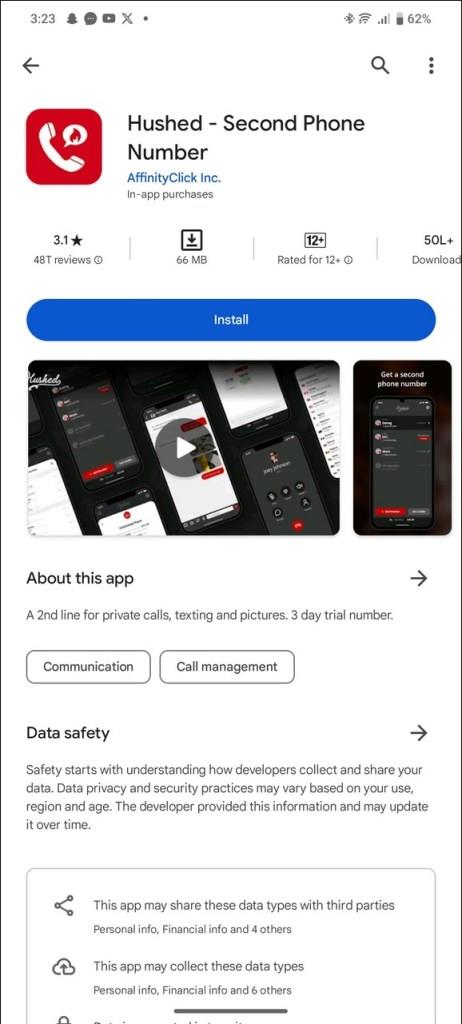
Að öðrum kosti geturðu keypt fyrirframgreiddan brennarasíma til að vernda upprunalega númeranúmerið þitt. Þú getur fengið einn frá líkamlegri smásöluverslun og sett upp nafnlausan prófíl með ókeypis almennings Wi-Fi.
Þegar þú hefur virkjað tækið skaltu slökkva á öllum aðgerðum sem gætu rakið til þín, svo sem staðsetningu, GPS og Bluetooth. Það er það! þú getur nú notað það fyrir símtöl nafnlaust, en vertu viss um að bera það ekki á tíðar staði eins og heimili, skóla, vinnu eða uppáhalds kaffihúsið þitt.
Verndaðu númerabirtingu þína
Það getur verið einfalt að fela símanúmerið þitt ef þú þekkir réttar aðferðir. Áður en þú notar forrit frá þriðja aðila skaltu ganga úr skugga um að þú skiljir skilmála þeirra, persónuverndarstefnu eða skilyrði til fulls.
Ef þú vilt frekar senda tölvupóst geturðu líka lært hvernig á að setja upp Gmail án símanúmers .
Hvað gerist ef þú hringir í #31#?
#31# er blokkkóði til að virkja einkasímtöl. Það virkar í nokkrum löndum. Hins vegar þarftu að opna netið þitt til að nota það á Indlandi.
Virkar virkilega að hringja í *67 fyrir númerið?
Það virkar aðeins í Bandaríkjunum og Kanada. Ef þú býrð í Bretlandi skaltu bæta við 141 áður en þú hringir í númerið til að fela auðkenni þess sem hringir.
Þó að sjónvarp muni líklega virka vel án nettengingar ef þú ert með kapaláskrift, eru bandarískir notendur farnir að skipta yfir í nettengingu
Eins og í hinum raunverulega heimi mun sköpunarverkið þitt í Sims 4 á endanum eldast og deyja. Simsar eldast náttúrulega í gegnum sjö lífsstig: Barn, Smábarn, Barn, Unglingur,
Obsidian er með margar viðbætur sem gera þér kleift að forsníða glósurnar þínar og nota línurit og myndir til að gera þær þýðingarmeiri. Þó að sniðmöguleikar séu takmarkaðir,
„Baldur's Gate 3“ (BG3) er grípandi hlutverkaleikur (RPG) innblásinn af Dungeons and Dragons. Þetta er umfangsmikill leikur sem felur í sér óteljandi hliðarverkefni
Með útgáfu Legend of Zelda: Tears of the Kingdom geta aðdáendur komist inn í anda leiksins með besta HD veggfóðurinu. Meðan þú gætir notað
https://www.youtube.com/watch?v=LKqi1dlG8IM Margir spyrja, hvað heitir þetta lag? Spurningin hefur verið til síðan tónlist hófst. Þú heyrir eitthvað sem þú
Hisense sjónvörp hafa verið að ná vinsældum sem ágætis fjárhagsáætlun fyrir frábær myndgæði og nútíma snjalleiginleika. En það er líka falið
Ef þú notar Viber reglulega gætirðu viljað athuga hvort einhverjum hafi líkað við skilaboð. Kannski skrifaðir þú eitthvað til að fá vin þinn til að hlæja, eða vilt bara
Ef þú átt Apple tæki hefurðu eflaust fengið óumbeðin skilaboð. Þetta gæti hafa verið frá fólki sem þú þekkir sem þú vilt ekki að sendi þér
TikTok hefur vald til að skjóta fyrirtækinu þínu eða feril og taka þig frá núlli í hetju á skömmum tíma, sem er ótrúlegt. Áður fyrr þurftu menn að hoppa








